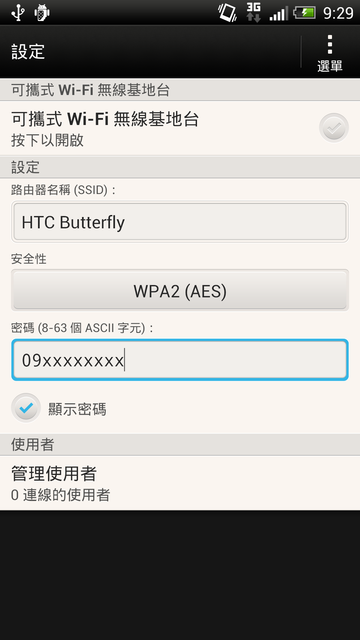leolock wrote:
請問..如果第四招反過來使用
在照順序使用...卻發生錯誤...
要如何修改重新啟用.......(恕刪)
不好意思,不是很清楚你說"第四招反過來使用"的意思。
是發生甚麼錯誤嗎? 朋友找不到你的手機分享出來的基地台嗎?
第四招是把自己當作Wi-Fi基地台,如果有錯誤,先關閉基地台分享(不要勾選)
更改基地台名稱SSID或是密碼之後,再恢復勾選【可攜式Wi-Fi無線基地台】就可以。
leolock wrote:
現在無法進入去變更基地台名稱跟金鑰密碼
不管"可攜式Wi-Fi無線基地台"有沒有勾選.都沒法進入設定...(恕刪)